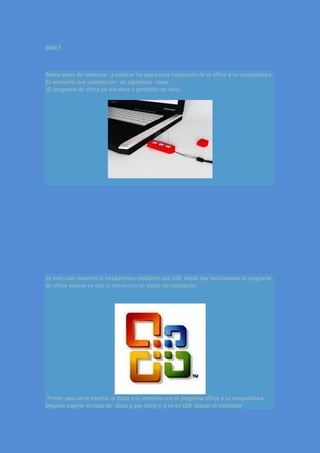
Manual de office
- 1. paso 1 Bueno antes de comenzar a explicar los pasos para instalación de el office a tu computadora Es necesario que cuentes con las siguientes cosas: (El programa de office ya sea disco o portable) no varia En este caso nosotros lo instalaremos mediante una USB desde hay instalaremos el programa de office aunque es casi lo mismo con un discos de instalación Primer paso seria insertar el disco o la memoria con el programa office a tu computadora Después esperar en caso de disco a que inicie y si es en USB buscar el instalador
- 2. Una vez encontrada tu carpeta entras dándole clic y buscas el archivo llamado setup Es al que le das clic para dar inicio ala instalación Al momento de darle clic a setup iniciara a cargar el office pero antes aparece la opción de términos y condiciones solo debes aceptar y continuar El siguiente paso Aparece una ventana de
- 3. En esta opción aparece instalar ahora que es install now Bueno después de ese paso comenzara a cargar el office por si mismo solo es cosa de esperar Después de eso el progreso terminado entonces esta listo para usarse una ves abierto el office Aparecerá una opción de actualización
- 4. Entonces nos aparecerá una venta con la opción de que si queremos actualizaciones Aquí en esta opción le damos recomendado que seria el primero y listo das clicl en Ok Bueno asi se debe ver el office ya instalado en tu computadora
- 5. IMPORTANTE: ten en cuenta que, según la versión del producto que instales, algunas aplicaciones de Microsoft Office 2010 Professional se instalarán como de prueba durante 30 días. Una vez transcurrido ese período, si deseas continuar utilizándolas, deberás adquirir una versión actualizada. AHORA EN ESTE PASO TE MOSTRAREMOS COMO ACTUALIZAR TU OFFICE PARA QUE NO FALLE CON EL VENCIMIENTO DE UN MES inmediatamente después veremos la ventana principal del activador. Como puedes notar en la imagen inferior, hay muchas opciones a explorar en las pestañas, a nosotros sólo nos interesa la pestaña Main en donde vemos algunos detalles como la verificación de que tenemos instalado Office y el tipo de arquitectura.
- 6. Durante el proceso verás lo que el activador va ejecutando automáticamente. Al terminar verás el siguiente mensaje: Office 2010 was successfully activated, indicando que la activación fue exitosa. Ahora, cerramos el activador
